Как повернуть видео на 90 градусов в Windows 7
 25 октября, 2015
25 октября, 2015  advanced
advanced Уверен, что и с вами, как и со мной, не раз случались казусы с записью видео. Часто так бывает: снимаешь какой-то ролик, а потом, при просмотре, оказывается, что снят он под неправильным углом, вот и приходится все время наклонять голову, дабы нормально все рассмотреть.
Проблема в том, что видео – это не изображение, и повернуть его в любой момент в нужную сторону, к сожалению, не получится. Однако не стоит отчаиваться, особой проблемы в этом я не вижу, ведь на сегодняшний день в сети можно найти подходящее решение для исправления любой ситуации. Итак, если вы сняли видео под неправильным углом, я расскажу, как сделать так, чтобы оно принято привычный внешний вид, то есть, как повернуть видео на 90 градусов windows 7.
Media Player Classic
Если вы думаете, что для поворота видеоролика нужны какие-то сложные программы, в которых придется долго разбираться, вы очень ошибаетесь. На самом деле, такие действия доступны даже на привычном для многих Media Player Classic. И вот что для этого нужно сделать:
1. Активируйте цифровой блок на своем компьютере, нажав для этого кнопочку [Num Lock].
2. Теперь нажмите одновременно на клавиатуре комбинацию кнопок Alt+3, что, в свою очередь, позволит вращать видео по своей оси. Просто выберите нужный ракурс и остановитесь.
3. Кстати, данный музыкальный плеер позволяет не только наклонять ролик, но и вращать его по вертикали или по горизонтали, отражать его в ту или иную сторону, что также достигается путем использования кнопок Alt и одной из цифр (1,2,4,6 или 8).
Windows Movie Maker
Программа, известная многим как Windows Movie Maker, сегодня называется несколько иначе – Киностудия. В некоторых операционных системах, например, Windows XP, данное приложение предусмотрено там по умолчанию, в других же, в частности, в рассматриваемой нами Windows 7, его нет. Впрочем, ничего сложного в скачивании и установке нет, главное – следовать инструкции.
Я не буду сейчас описывать процесс установки, уверен, вы и сами с этим справитесь. После того, как программа очутилась на вашем компьютере, зайдите в пусковое меню, откройте Все программы и найдите там Киностудия.
Далее откройте в проге нужный видеоролик, и на панели инструментов отыщите кнопку поворота в правую или левую сторону. После этого сохраните видео, используя шаблон любого предложенного вам формата, например, YouTube.
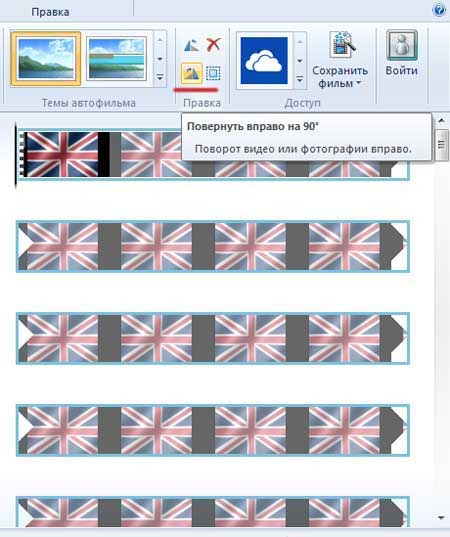
Как вы успели заметить, все очень просто и понятно, процесс поворота видео не займет у вас и пары минут. Причем сделать это вы можете в одной из понравившихся программ. Приятного просмотра!

 Опубликовано в
Опубликовано в  Метки:
Метки: 
 (Пока оценок нет)
(Пока оценок нет)